在一篇文章里经常会有两种不同颜色字体的文字,那么我们怎样去一次性选中一种颜色的文字,进行批量操作呢,难道一个一个的去选择吗?这样不仅麻烦,而且一点也不高效,今天我们就来教大家,如何去批量选中一篇文章当中另一种颜色的文字。

批量选中不同颜色文字
首先,我们可以利用查找功能来完成这一目的,我们选择工具栏文件下的查找,或者直接利用快捷键ctrl+f,我们看到下面有一个格式的选项,在下拉菜单中选择字体。
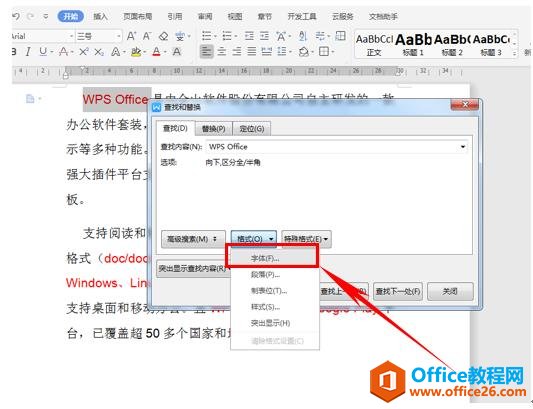
弹出查找字体的文本框,然后再颜色下选择红色,单击确定。
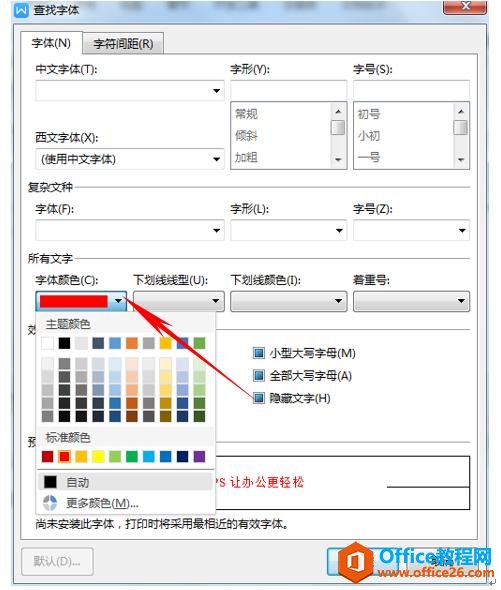
WPS word如何使图片在文档中随意移动
经常会在文档里添加图片,但是我们时常发现一个问题,那就是我们插入图片之后,图片不能根据我们的要求随意移动,上下左右拉动时都非常的受限制,这是为什么呢?接下来我们就来教大
然后返回上一级文本框,在最下方的在以下范围当中查找的下拉菜单中,选择主文档。
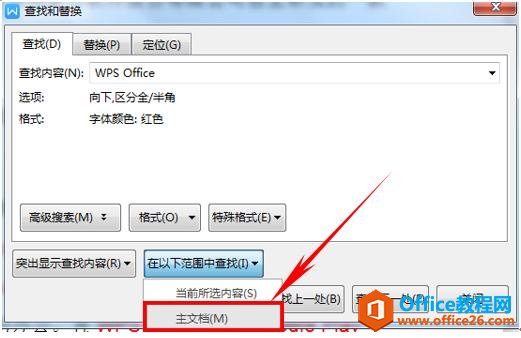
然后我们看到在查找的对话框当中,显示了在WPS文字当中,查找了九个匹配项,在这里我们单击关闭。
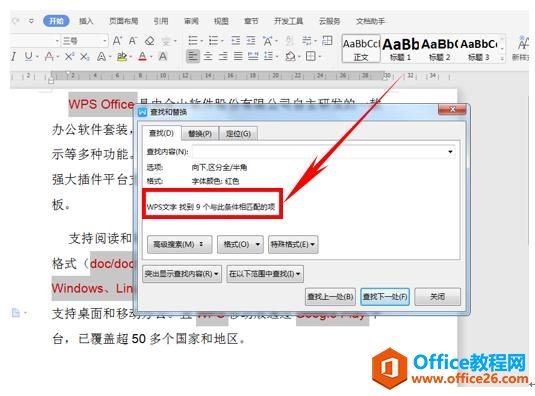
我们看到页面当中所有的红色字体的文本已经全部被选中了,选中后我们就可以批量进行操作:

那么在WPS文档和Word软件当中,利用查找功能来批量选择不同颜色文字的方法,是不是很简单呢?你学会了吗?
WPS如何高效设置相同字体格式
修改文字的字体和颜色是非常常见的事情,那么我们如何通过简便高效的方式将文字的格式迅速复制呢?这里就需要运用到我们的格式刷功能了,下面具体怎么操作呢,一起让我们来学习一下
相关标签: # word批量选中不同颜色的文字